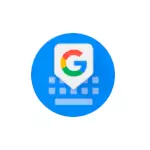
I denne vejledning er det detaljeret, hvordan man løser GOUST-fejlen på Android (på et rent OS, på Samsung Galaxy, Xiaomi og andre telefoner), og at dette er for applikationen for dem, der ikke kender.
- Hvilken slags gebard app
- Sådan løses fejlprogrammet
- Opdater GOARD
- Slet opdateringer, cache og data
- Deaktiver GOARD og installer alternativt tastatur
- Sådan downloades GOard fra tredjepartskilde
- Video instruktion
GOUST - Hvad er denne app?
Et af de hyppige spørgsmål fra brugere, der først stødte på Android-fejlen, er relateret til, at det er for applikationen og hvad det er nødvendigt. Svaret er simpelt.Geboard. - Denne applikation er et skærmtastatur fra Google, som er standard installeret på telefoner med en ren Android OS, og er også ofte til stede på smartphones med modificerede skaller. Brugeren kan også selv installere teksten på sin smartphone, hvis det ønskes.
Sådan løses "Der opstod en fejl i GOBL-applikationen"

Forskellige tilgange til at korrigere Gard-fejlen er mulige - opdatering eller, tværtimod, sletter applikationsopdateringer, rengøring af cache- og gardedata eller installer et alternativt tastatur. I rækkefølge overvej alle muligheder.
Opdater GOARD
Det første du kan prøve - Opdater tastaturgboard . Det sker, at efter opdatering af Android, når tastaturprogrammet ikke opdateres, begynder den at rapportere, at det har fundet sted i det. Stien vil være som følger:
- Sørg for at forbinde din telefon til Wi-Fi-netværket eller mobilt internet.
- Kør Play Market på din Android, klik på menuknappen, klik på "Mine applikationer og spil".

- På listen på fanen "Installeret" finder du Geboard-applikationen. Kontroller, om opdateringsknappen er aktiv. Hvis ja - klik på det. Hvis knappen er skrevet "åben", er denne metode ikke egnet til din sag.
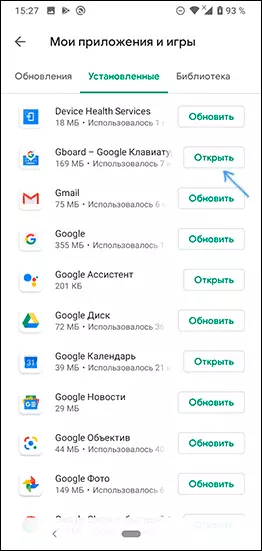
Efter opdateringen forbliver den kun for at kontrollere, om Gard-applikationsfejlen vises igen.
Slet opdateringer, cache og gebardata
Den næste ting du kan prøve - Fjern først cache og gebardata , og hvis det ikke hjælper - Slet denne applikationsopdateringer (Det sidste punkt er kun for smartphones, hvor GOUST er en forudinstalleret applikation). Der vises trin for rene Android OS, men for andre smartphones vil trinnene være omtrent det samme, på trods af nogle forskelle i menupunkterne:
- Gå til Indstillinger - Programmer og meddelelser (eller Indstillinger - Programmer).
- Klik på "Vis alle applikationer". På nogle smartphones skal du vælge "alle" øverst over programlisten.
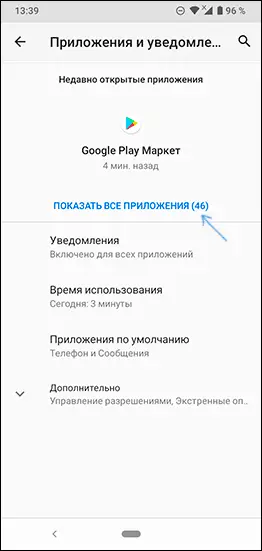
- På listen finder du geboard og klik på programmet.
- På skærmen Programegenskaber skal du gå til afsnittet "Storage og Cache" eller "Memory".
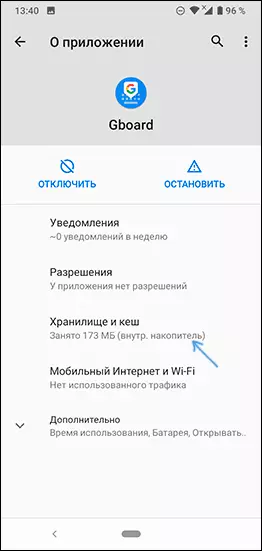
- Tryk på knapper "Clear Repository" (eller "Slet data" ) og "Ryd cache" . Derefter skal du kontrollere, om applikationsfejlen vises igen.
- Hvis fejlen fortsætter med at blive vist, skal du gå tilbage til hovedskærmens egenskaber for GOBL-applikationen, klikke på menuknappen og vælge Slet opdateringer. Bekræft slet opdateringer. Bemærk: På nogle smartphones tilbydes sletningen af opdateringer efter at have trykket på "DISABLE" knappen, og der er ikke noget emne i menuen.
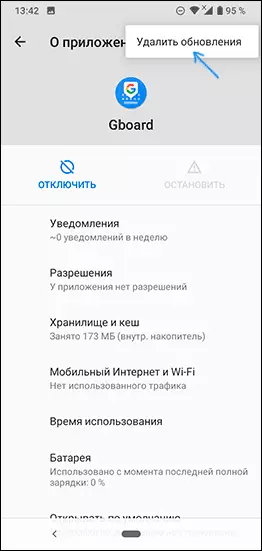
- Når du har slettet opdateringer, skal du kontrollere, om GABAL fungerer uden fejl.
Deaktiver GOARD og installer alternativt tastatur
Hvis de foreslåede metoder ikke hjælper dig, kan du Installer et alternativt tastatur (Og måske er det allerede til stede på din telefon), og GBord deaktiverer eller sletter. Jeg anbefaler at bruge følgende procedure:
- Gå til indstillingerne - Systemet - Sprog og Input (på Samsung - Indstillinger - Generelle indstillinger - Sprog og Input).
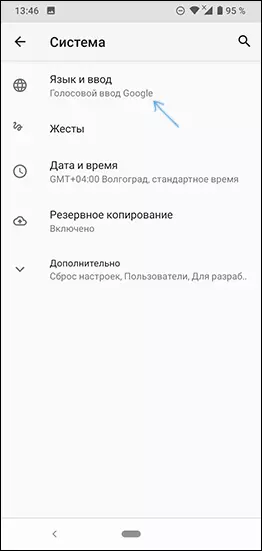
- Åbn "Virtual Keyboard" eller "Screen tastatur" -gennet.
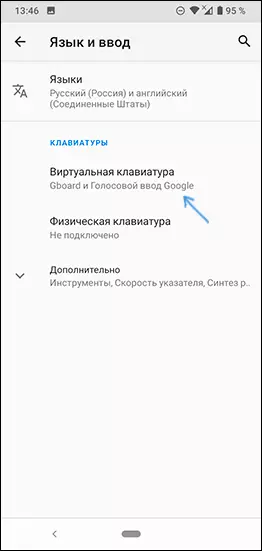
- Klik på "Tastaturhåndtering".
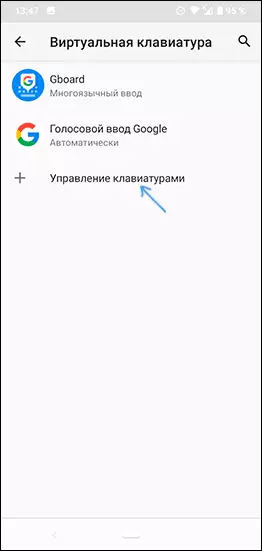
- Hvis, udover geboard og "Google Voice Input" (nogle gange er der også Talkback-tastaturer) af andre tastaturer, gå til trin 6.
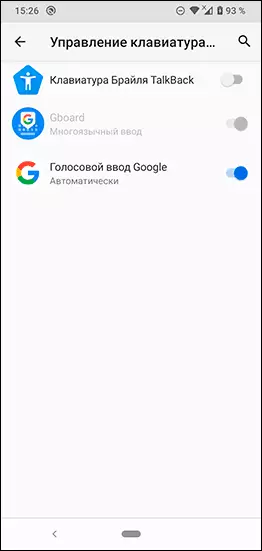
- Hvis der er andre tastaturer i listen, kan du blot slukke for gobbyen og sørge for, at det andet tastatur er aktiveret (for eksempel Samsung-tastaturet) og brug det. Derefter afbryder du også eller sletter GOBL-applikationen i programindstillingerne (ellers kan den fortsætte med at rapportere fejl).
- Hvis vi i tillæg til geboard ikke har andre tastaturer, kan vi installere et tredjeparts tastatur fra Play Market. Hvis du ikke kan indtaste "tastaturet" i søgningen efter afspilning, kan du ikke bruge Voice-indgang. Listen vil være forskellige tredjepartsnøgle, jeg vil anbefale at begynde at installere Microsoft Swiftkey som en meget funktionel og bekvem. I fremtiden kan du finde en anden mulighed, bedre egnet til dig.
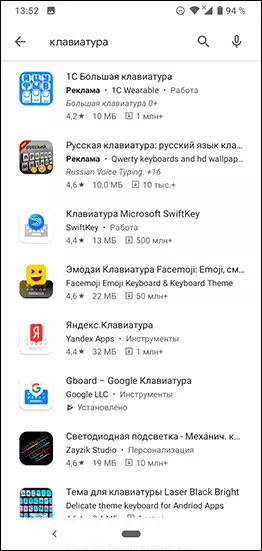
- Når du har downloadet og installeret Swiftkey, skal du klikke på "Åbn" og bruge trin til at tænde for det nye tastatur. Derefter kan du deaktivere geboard på sprog- og indtastningsindstillingerne og deaktivere eller slette programmet selv i indstillingerne - applikationer, så det ikke starter og rapporterede fejl.
Sådan downloades GOard fra tredjepartskilde
Hvis du har brug for et GOUST, men tastaturet virker ikke, og denne applikation ikke er forudinstalleret, kan du gøre som følger:- Slet GOUBBY fra din telefon.
- Download GOBL-applikationen fra webstedet apkpure.com eller apkmirror.com, men brug den nyeste version (som du rapporterer en applikationsfejl), og en af de foregående er gemt på disse websteder.
- Indstil tastatur.
Mere om emnet - Sådan downloades Android Apps fra Play Market og ikke kun.
Sådan Fix Garding Application Error - Video Instructions
Jeg håber, at instruktionen var nyttig, og hvis noget ikke virker, skal du beskrive problemet i kommentarerne, vi vil forsøge at løse.
